Ne možete reproducirati DVD datoteke? Samo instalirajte DVD dekoder ili pretvarač da biste to popravili
Za razliku od uobičajenih medijskih datoteka, reprodukcija DVD-a nije lak zadatak. Iako kupujete Windows DVD Player na sustavu Windows 10 za dodatnih $15 ili instalirate DVD dekoder za Windows Media Player, možda ipak nećete uspjeti dobiti glatku DVD reprodukciju iz ovih ili onih razloga. Na primjer, nekompatibilni DVD kod regije, zaštita od digitalne kopije, neaktivni optički DVD pogon i mnoge druge neočekivane stvari mogu uzrokovati neuspjeh čitanja, reprodukcije ili dekodiranja DVD-a. Je li potrebno preuzeti treće strane DVD dekoder za Windows Media Player 11 i starije verzije? Ovdje možete dobiti 2 izvodljiva rješenja.


1. dio: Razlozi zbog kojih se DVD ne dekodira ili reproducira
Pogonski diskovi uklanjaju se s mnogih prijenosnih i stolnih računala. Za čitanje DVD diskova trebate koristiti vanjski DVD pogon. Nezgodno je gledati DVD filmove. U većini slučajeva ljudi imaju tendenciju kopirati DVD-ove kako bi digitalizirali videozapise. Kao rezultat toga, možete uživati u reprodukciji DVD-a na iPhoneu, Androidu, iPadu i drugim prijenosnim uređajima bez izravnog HDMI i Wi-Fi veze. Što ako i dalje ne uspijete dekodirati DVD na računalu, iako na vašem računalu postoji DVD pogon? Evo mogućih razloga koje možete provjeriti.
- DVD disk je fizički ogreban ili oštećen. DVD se ne može reproducirati ili je zaglavljen u petlji.
- Zastarjeli ili oštećeni DVD upravljački program učinit će DVD nečitljivim ili nekonvertibilnim.
- Trebate instalirati kompatibilni DVD dekoder na Windows 7 i druge OS. To je ispravan način da popravite 'Windows Media Player ne može reproducirati datoteku jer kodek nije instaliran na vašem računalu'.
- DVD pogon ili DVD uređaj imaju različite postavke regije. Morate koristiti DVD besplatni DVD uređaj ili samo pretvoriti DVD u digitalne formate.
- Šifriranje DVD-a čini vaš DVD disk nedodirljivim.
Ako vaš DVD pogon može čitati druge DVD diskove, očekujte ovaj novo kupljeni DVD, morate instalirati potrebne kodeke za dekodiranje DVD filmova u sustavu Windows 10 i starijim verzijama. Još jedno brzo rješenje je izdvajanje DVD sadržaja putem kopiranje DVD-a u MP4 i drugi uobičajeni formati. Možete besplatno gledati DVD video zapise s bilo kojeg video uređaja.
Dio 2: Napravite digitalnu kopiju bilo kojeg DVD-a bez DVD dekodera (preporučeno)
Baš kao što je gore spomenuto, nekompatibilna aplikacija za DVD dekoder ne može dekodirati DVD-ove. Ako se vaš DVD disk i DVD pogon kupuju iz različitih zemalja, pogreška regije učinit će DVD bučnim i uzburkanim tijekom reprodukcije. Možete trajno popraviti pogrešku koja se ne može dekodirati s DVD-a Vidmore DVD čudovište pretvoriti DVD u MKV, MP4, FLV, AVI i drugi formati s izvornom kvalitetom 100%. Cijeli DVD bit će kopiran u digitalne video datoteke bez promjene. Možete odabrati hoćete li fleksibilno kopirati cijeli DVD ili glavni film.
Štoviše, možete dodati ili odabrati koji titl ili zvučni zapis želite za kopiranje DVD-a. Ugrađeni video editor vam može pomoći u obrezivanju, spajanju, dodavanju vodenog žiga i podešavanju video efekata. Prilagodljive značajke i postavke ne možete dobiti od softvera za DVD dekoder. Nakon pretvorbe DVD filmova nema potrebe za preuzimanjem interaktivnog DVD dekodera s obzirom na ograničenje od 32 ili 64 bita. Reprodukciju DVD video zapisa možete dobiti na bilo kojem telefonu, tabletu, računalu ili uređajima s visokom audiovizualnom kvalitetom.
- Pretvorite DVD zaštićen od kopiranja u razne video i audio formate, kao i u najpopularnije uređaje, kao što su iPhone, iPad, Samsung, PS4, Apple TV, Xbox i drugi.
- Podrška vodećeg algoritma za dešifriranje DVD-a. Možete dešifrirati stare i nove DVD-ove s bilo kojom enkripcijom.
- Napravite 1: 1 DVD kopiju za kopiranje DVD-a u MPG, DVD ISO i mapu bez transkodiranja.
- Podržava serijsku konverziju sa 6 puta bržom kopiranjem.
- Radite sa sustavom Windows 10/8/7 / Vista / XP.
Korak 1: Besplatni download Vidmore DVD Monster. Pokrenite program nakon instalacije. Umetnite DVD disk u DVD pogon. Klik Umetnite DVD na vrhu. Odaberite Umetnite DVD disk sa padajućeg popisa. Zatim odaberite naziv DVD-a.

Korak 2: Ako glavni film možete vidjeti samo na sučelju, možete kliknuti Prikaz / odabir naslova za pristup svim DVD video zapisima. Pregledajte i odaberite određeni DVD naslov. Klik u redu potvrditi.

Korak 3: Od Rip All to Popis možete dobiti sve formate medija i podržane uređaje. Možete odabrati koji uređaj možete koristiti za reprodukciju DVD filmova. Ili možete birati između brojnih HD i SD video formata.

Korak 4: Klik Postavke za podešavanje postavki video i audio profila. Ovdje možete prilagoditi kvalitetu video zapisa, razlučivost, brzinu sličica, brzinu prijenosa i još mnogo toga. Napokon kliknite Rip All pretvoriti DVD u video.

3. dio: Instalirajte DVD dekoder za Windows Media Player
Da biste uspješno reproducirali DVD s Windows DVD uređajem ili Windows Media Playerom, možete instalirati DVD dekoder da biste i vi riješili problem. Da biste bili precizniji, možete instalirati preporučeni DVD dekoder za Windows 10/8/7 ili DVD dekoder treće strane.
Korak 1: Pokrenite Windows Media Player. Odaberite Opcije od Alati popis.
Korak 2: Idite na Igrač odjeljak. Označi prije Automatski preuzmi kodeke. Zatim kliknite u redu za izlaz iz prozora.
Korak 3: Ako se od vas zatraži da instalirate kodek, samo potvrdite i kliknite Instalirati.
Korak 4: U Sada igra odjeljak, desnom tipkom miša kliknite DVD datoteku. Odaberite Svojstva. Krenite prema Datoteka odjeljak. Možete vidjeti instalirane video i audio kodeke. Klik u redu krenuti dalje.
Korak 5: Ako an poruka o pogrešci iskoči kad reproducirate DVD, možete kliknuti Web pomoć nakon čega slijedi Wmplugins web za instaliranje srodnih kodeka.
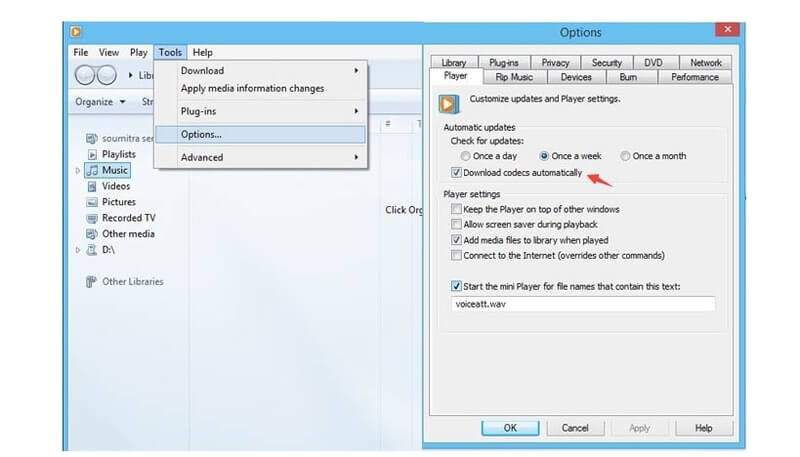
Sada možete reproducirati DVD na računalu kako biste imali ček. Ako problem s dekodiranjem DVD-a i dalje postoji, trebate ažurirati upravljački program ili instalirati DVD dekoder treće strane za Windows i Mac softver.
DVD dekoder Vseven je besplatni DVD dekoder za sve korisnike Windowsa. Možete reproducirati DVD datoteke na računalu izravno ili dekodirati DVD u razne video formate bez drugih programa. Trenutno ga možete preuzeti na download.cnet.
VLC Media Player može biti i vaš najbolji besplatni DVD dekoder. To je potpuno besplatan i open source medijski uređaj dostupan na višeplatformama. Možete igrati i kopirati nezaštićene DVD filmove s VLC-om besplatno. Što se tiče komercijalnih DVD-a, za pomoć se morate obratiti profesionalnom DVD uređaju ili pretvaraču.
Sve u svemu, Vidmore DVD Monster je sposoban pomoći vam u pretvaranju zaštićenih od kopiranja DVD filmova u digitalne datoteke izvorne kvalitete. Ne trebate brinuti o DVD kodecima, šifriranju i ostalim tehničkim problemima. DVD filmove možete gledati na bilo kojem uređaju bez instaliranja softvera za DVD dekoder. Usput, dobra je navika pretvoriti DVD u sigurnosnu kopiju. Ako imate bilo koji drugi besplatni kompatibilni DVD dekoder za Mac i Windows, možete zapisati u nastavku ili nas slobodno kontaktirajte.


